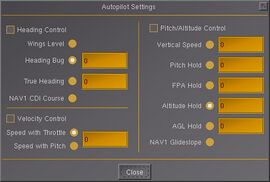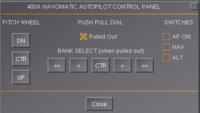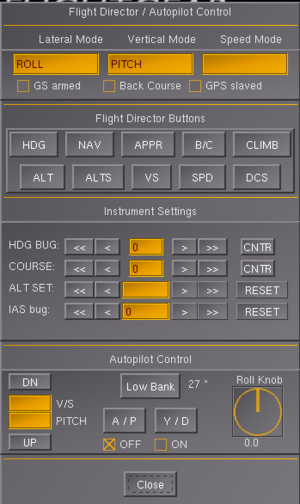Es/Piloto automático
| The FlightGear forum has a subforum related to: Autopilot & Route Manager |
| Autoflight |
|---|
| Autopilot |
| Route manager |
| Specific autopilots |
| Miscellaneous |
Un piloto automático (AP) es un sistema mecánico, eléctrico o hidráulico usado para guiar un vehículo sin asistencia humana. Mucha gente entendiende un piloto automático referiéndose específicamente a una aeronave, pero el sistema de auto-dirección de los barcos, botes, vehículos espaciales y misiles también se suele llama con éste término.
El piloto automático de una aeronave a veces es referido como "George".
Piloto automático en FlightGear
Tenemos uno genérico y uno personalizado escritos para una determinada aeronave, el cual se supone que simula tipos/modelos particulares de piloto automático para una aeronave específica.
El genérico se pueden usar en aeronaves que no tienen implementado un piloto automático personalizado y parece funcionar razonablemente bien en la mayoría de aeronaves que usan JSBSim. Puedes activarlo con "Autopilot Settings" que puedes abrir usando la techa F11 o en la barra de menús usando el item "Autopilot".
En la vida real las aeronaves tienen sistemas de pilotos automáticos específicamente programados/personalizados para tratar con las características individuales de cada aeronave. Hasta cierta extensión, FlightGear tiene la posibilidad de simularlos también.
Por tanto, es posible escribir un autopilot.xml personalizado para sobreescribir la implementación de piloto automático genérico. Este fichero de configuración de piloto automático personalizado puede ser gestionado bien mediante el diálogo estándar del piloto automático, puntos sensibles de un panel de cabina personalizado o una combinación de ambos. También, es posible proporcionar implementaciones mejoradas o completamente nuevas del diálogo del piloto automático estándar para tratar con características específicas del piloto automático/aeronave (por ejemplo, ver el B1900D o Citation Bravo en Git/HEAD).
Sin embargo, algunas aeronaves en FlightGear solo proporcionan un medio de interacción con el piloto automático (es decir, el diálogo del piloto automático o puntos sensibles del panel). Por ejemplo, los pilotos automáticos del Seneca II y del Piper Comanche solo pueden ser usados desde la cabina virtual usando puntos sensibles de panel personalizados. De hecho ésto es cada vez más el caso, pues la nuevas emulaciones de sistemas de pilotos automáticos se están implementando usando el lenguaje interpretado interno |Nasal, el cual proporciona un diseño del sistema y funcionalidad mucho más flexibles, comparado con la forma relativamente estática de describir sistemas de piloto automático y sus modos relevantes usando solo el sistema de piloto automático configurable por XML. De hecho, para emular adecuadamente los sistemas de piloto automático más complejos que proporcionan soporte para modos de vuelo más abstractos, el uso de una combinación de controladores PID configurables mediante XML y Nasal probablemente sea la aproximación más prometedora.
En general, se puede considerar que es más complejo proporcionar implementaciones adecuadas del panel de la cabina que cablear las propiedades del piloto automático al diálogo GUI del piloto automático estándar, de tal forma que sin el piloto automático de una aeronave no parece funcionar adecuadamente usando los puntos sensibles del panel de la cabina, puedes querer intentar usar el diálogo GUI estándar en su lugar.
También, por favor ten en cuenta que no todas las combinaciones aeronave/piloto automático proporcionarn soporte completo a todas las características ofrecidas por el diálogo del piloto automático estándar. Esto puede ser debido al estado de acabado de una aeronave, pero también a limitaciones técnicas en ciertas aeronaves/pilotos automáticos, de tal forma que solo se proporcionen ciertos modos. Esto también puede aplicar a paneles de aeronaves, que puede parecer que ofrecen funcionalidades que pueden no estar implementadas aún.
Adicionalmente, JSBSim también incorpora soporte para una implementación de piloto automático autónomo, que funcionan sin ninguna dependencia de FlightGear/Nasal.
Para más información sobre programar pilotos automáticos en FlightGear mira Autopilot Tuning Resources y http://www.flightgear.org/Docs/XMLAutopilot/.
Ajustes del piloto automático
El diálogo de ajustes del AP se pueden encontrar en Autopilot > Autopilot Settings.
Control de rumbo
- Wings Level: actívalo para mantener tu avión horizontal, normalmente usado para Go-Arounds.
- Heading bug: ubicado en la rosa de la brújula en tu panel de instrumentos, es un selector de rumbo móvil, los triángulos púrpura que están apuntando a tu rumbo de pista (283 para KSFO por defecto). Este selector se mueve alrededor de la rosa mediante la operación de selector de rumbo. Éste puede ser usado de varias formas. Al volar el avión a mano gira el selector a tu rumbo deseado. De esta forma tendrás un recordatorio visual constante. Si Control de Tráfico Áereo te da un nuevo rumbo mueve el selector de rumbo al nuevo rumbo y tendrás tu recordatorio visual.
- True heading: tu rumbo real según se muestra en la brújula (del HUD) y MP Map.
- NAV1 CDI Course: usado para volar de VOR a VOR como en los viejos tiempos y usado por el ILS.
Control de velocidad
- Speed with Throttle: la velocidad será regulada a la velocidad seleccionada mediante el control del acelerador.
- Speed with Pitch: tu avión será empujado hacia abajo o arriba para alcanzar la velocidad seleccionada. No se puede usar durante el despegue, aterrizaje o en vuelos a baja altitud. Hacerlo puede causar un accidente.
Control de cabeceo/altitud
- Vertical Speed: establece la velocidad vertical de ascenso. Habitualmente se usa en "pies por minuto"
- Pitch Hold: grados de cabeceo de tu avión. Usa un número negativo para bajar el morro.
- AoA Hold: el ángulo de ataque describe el ángulo de las alas comparado con la dirección del aire que les circunda. La sustentación del ala depende del AoA. Un AoA demasiado alto causará que el avión entre en pérdida.
- Altitude Hold: la altitud deseada de tu avión en pies (FL1=100 ft, FL25=2500 ft etc.).
- AGL Hold: la altitud sobre el terreno. Normalmente la altitud se da sobre el nivel del mar.
- NAV1 Glideslope: la senda vertical que dirige al avión desde el punto de intercepción hasta el nivel de la pista (usado solo con ILS).
Modo Flight Director
El flight director calcula y muestra los ángulos de cabeceo y alabeo adecuados requeridos para que la aeronave siga un camino seleccionado. Un ejemplo sencillo: si el avión está en vuelo nivelado, con un rumbo de 045 grados y a una altitud de 15000 pies, mantiendo una velocidad de 260 kts, las barras FD están centradas. Entonces el flight director se establece a un nuevo rumbo de 090 grados y una nueva altitud de 20000 pies. El avión tiene así que hacer un giro ascendente. El piloto tirará entonces de la columna de control mientras que rota el avión a la derecha. Cuando alcanza los ángulos de cabeceo y alabeo adecuados las barras FD se centrarán de nuevo y permanecerán centradas hasta que sea el momento de devolver el giro para nivelar las alas (cuando el rumbo comienza a acerque a 090). Cuando el avión se acerque a 20000 pies la barra de cabeceo bajará, dando así orden al piloto de que reduzca el cabeceo para nivelarse a la nueva altitud.
El FD se usa generalmente en conexión directa con el piloto automático, donde el FD gobierna el AP para poner el avión en la actitud necesaria para seguir una trayectoria. La combianción FD/AP se usa típicamente en aproximaciones con instrumentos bajas acopladas al piloto automático, (por debajo de 200 pies AGL) o aproximaciones instrumentales ILS CAT II y CAT III.
La forma exacta de mostrar el flight director varía con el tipo de instrumento, bien con forma de cruz o barras de comando.
Gestor de ruta
|
|
El gestor de ruta en FlightGear es algo así como un FMC (Flight Management Control/Computer) sencillo. En FGFS puedes introducir una lista de puntos de ruta como ayudas a la navegación, puntos fijos y aeropuertos, a los cuales vuela la aeronave. También puedes añadir la altitud que debería tener la aeronave al pasar sobre cierto punto de ruta. Así que es posible dejar a la aeronave que vuele a lo largo de una cierta ruta.
De momento, no es posible añadir velocidades y otras restricciones.
Ver también
Advanced Autopilot Tuning Tips
Contenido relacionado
- Autopilot Configuration Reference
- Howto: Design an autopilot para un avión FlightGear